PDFelement 11 使用者指南
-
PDF AI 工具 - Mac 版本
-
開始使用 - Mac 版本
-
打開 PDF - Mac 版本
-
查看 PDF - Mac 版本
-
建立PDF - Mac 版本
-
註釋 PDF - Mac 版本
-
編輯 PDF - Mac 版本
-
合併 PDF - Mac 版本
-
整理 PDF - Mac 版本
-
OCR PDF - Mac 版本
-
轉換 PDF - Mac 版本
-
填寫 PDF - Mac 版本
-
保護和簽署 PDF - Mac 版本
-
列印 PDF - Mac 版本
-
共享PDF - Mac 版本
PDFelement 教程視頻
PDFelement 8 使用者指南
從任何檔案建立 PDF | PDFelement Mac
您可以輕鬆地將圖片、網頁或文字檔案轉換為 PDF 格式。
點按「文件」>「新建」>「從檔案建立 PDF」。
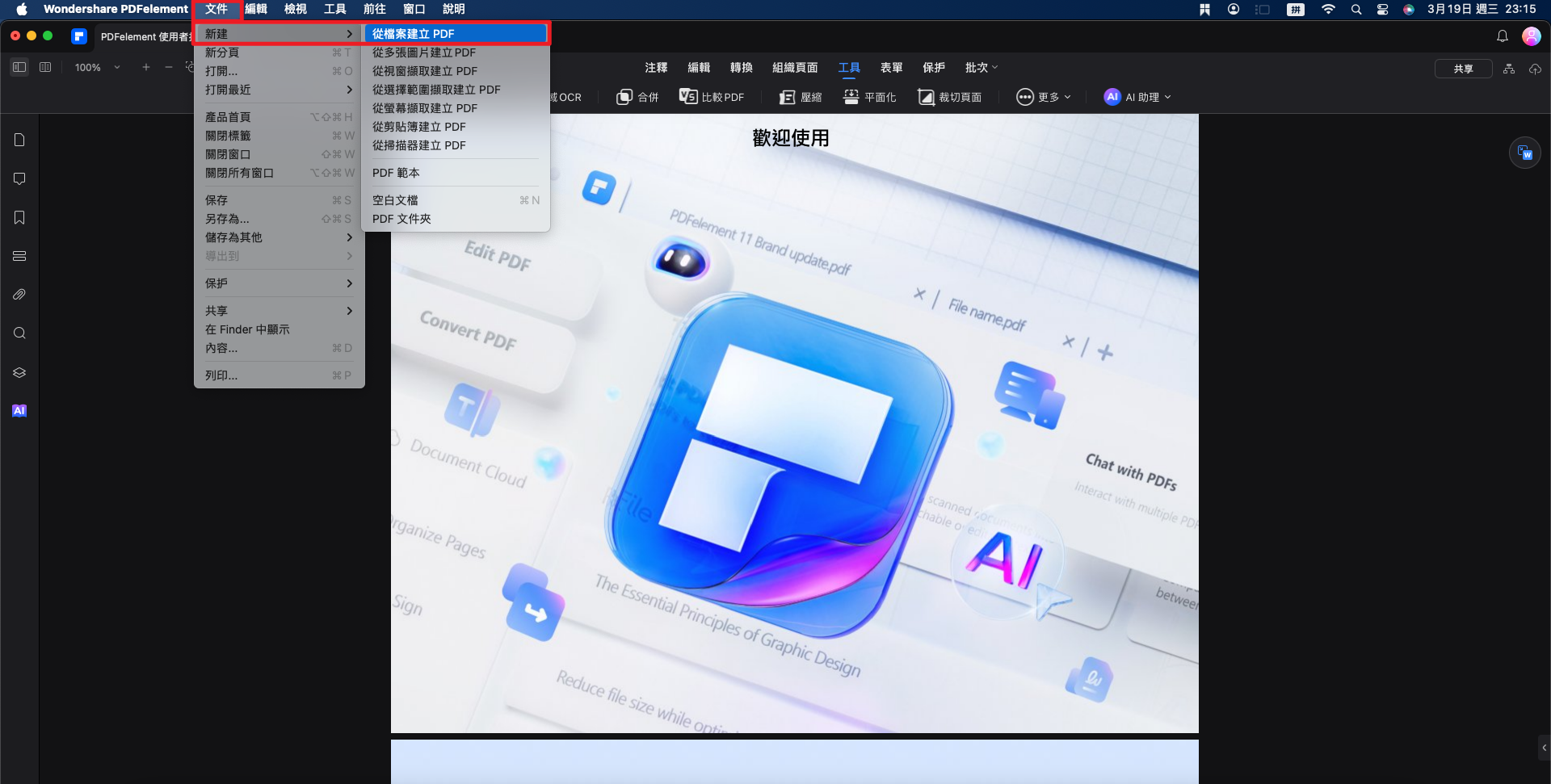
從檔案建立PDF
在彈出的視窗中,選擇您希望轉換為 PDF 的檔案,然後點按「打開」。
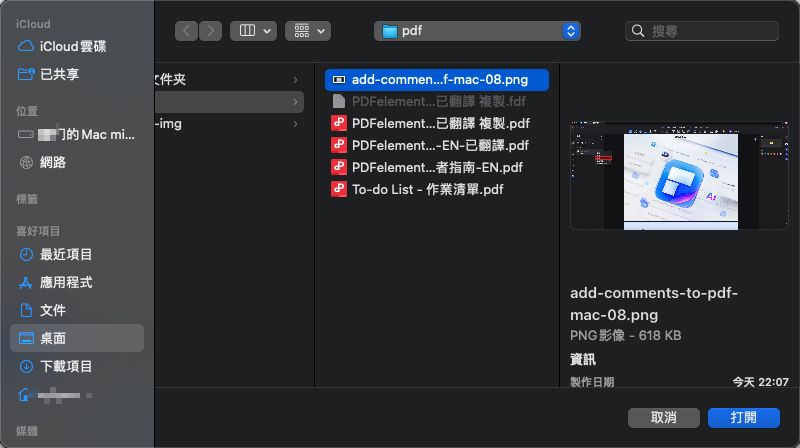
打開檔案
在 PDFelement Mac 版中開啟檔案後,您可以依據需要進行檢視和編輯。完成後,點按「儲存」,將檔案儲存為 PDF 格式,並選擇您希望儲存的位置。


